Sadržaj
Početak
Uvod
4Easysoft Mac DVD Ripper je svestran alat za kopiranje DVD/Blu-ray diskova i AVCHD datoteka u više od 500 formata i unaprijed postavljenih formata za sve uređaje. Tijekom postupka možete podesiti brzinu prijenosa, brzinu kadrova i razlučivost kako biste zadržali visoku kvalitetu izlaza. Njegov video pojačivač može lako poboljšati razlučivost Blu-ray filmova na 4K UHD. Štoviše, možete koristiti razne alate za uređivanje za postavljanje više titlova, spajanje diskova, dodavanje vodenog žiga i još mnogo toga. Preuzmite i instalirajte ovaj moćni disk riper sada!
Registar
Kada pokrenete softver na svom Macu, možete vidjeti popis softvera sa svim razlikama između besplatne verzije i registrirane verzije, koje možete ili ne možete koristiti značajke u ove dvije verzije.
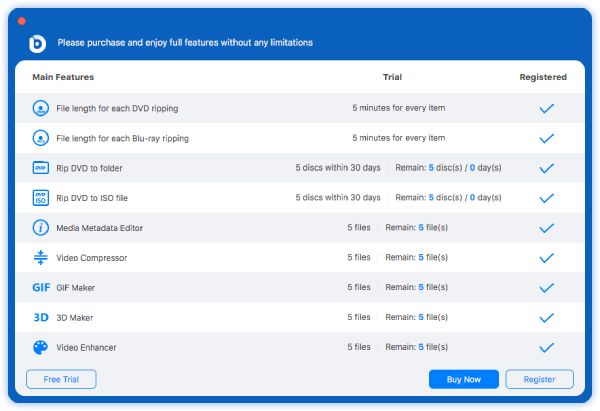
Ako želite iskusiti sve značajke softvera, možete registrirati softver klikom na Registar dugme. Zatim možete unijeti svoju adresu e-pošte i registracijski kod te kliknuti na Aktivirati za otključavanje svih značajki.
Email adresa: Adresa e-pošte koju koristite za kupnju softvera i primanje e-pošte koju šaljemo.
Registracijski kod: Licencni kod koji ste primili u pismu potvrde narudžbe na gornjoj adresi e-pošte.
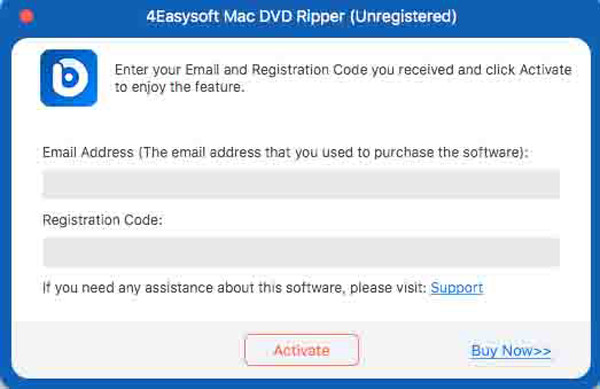
Ažuriraj
4Easysoft Mac DVD Ripper nudi besplatna ažuriranja za registrirane korisnike za ispravljanje grešaka i poboljšanje značajki. Možete odabrati ručnu ili automatsku nadogradnju DVD rippera kako biste dobili najnovije iskustvo.
Ručno ažuriranje: Idite na službenu web stranicu 4Easysoft Mac DVD Rippera i provjerite postoji li nova verzija softvera. Jednostavno ga preuzmite ručno za nadogradnju.
Automatsko ažuriranje: Kliknite na Prednost izbornik i idite na Općenito kartica prema zadanim postavkama. Sada možete potvrditi okvir za Automatski provjeri ima li ažuriranja. Nakon toga, primit ćete obavijest o ažuriranju kada dođe do ažuriranja.
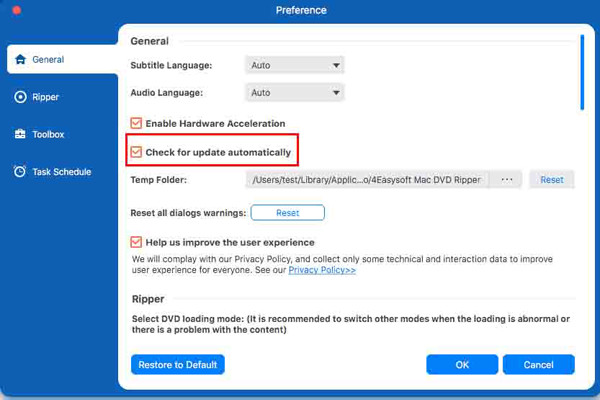
Prednost
Možete ići na Prednost izbornik za prilagodbu Mac DVD Rippera za bolje korisničko iskustvo. Postoje 4 postavke koje bi mogle zadovoljiti vaše prilagodbe, uključujući način učitavanja, put spremanja i još mnogo toga.
Općenito
u Općenito kartici, možete odabrati željeni titl za kopiranje i audio jezik prema vašim potrebama. Također možete omogućiti GPU ubrzanje kako biste dobili 30 puta veću brzinu kopiranja. Na ovaj način možete dobiti ripane DVD/Blu-ray filmove za nekoliko minuta.
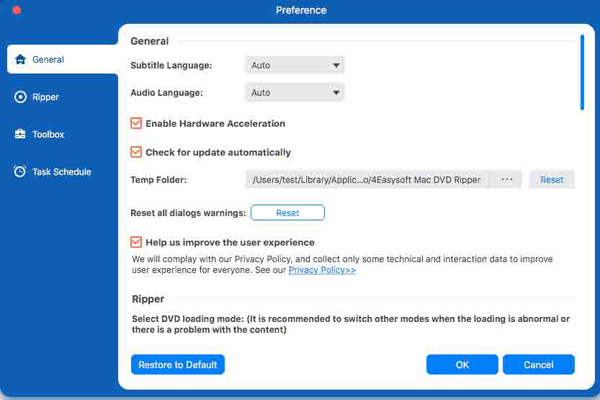
Ripper
u Ripper sučelja, možete odabrati način učitavanja DVD-a, izlaznu mapu, mapu sa snimkama, postavke za dodavanje titlova i zvuka, i tako dalje. Štoviše, možete odabrati zadani popis naslova za prikaz vašeg DVD/Blu-ray sadržaja. Budući da 4Easysoft Mac DVD Ripper također podržava snimanje snimaka, također možete postaviti izlaznu mapu i format slike za snimke zaslona.
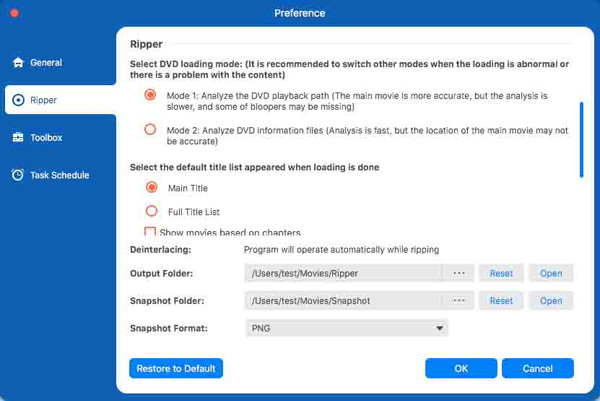
Kutija s alatima
Idi na Kutija s alatima prednost je uglavnom za uređivanje vašeg DVD/Blu-ray sadržaja. Bilo da želite komprimirati ripane videozapise, pretvoriti video u GIF, napraviti 3D filmove ili poboljšati kvalitetu videozapisa, možete postaviti odredište za njihovo spremanje u različite mape.
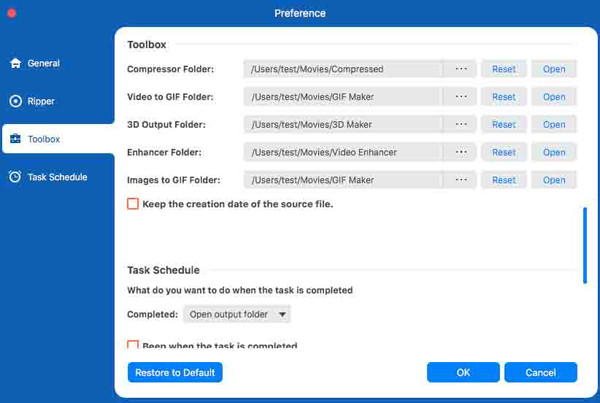
Raspored zadataka
Kada prijeđete na Raspored zadataka karticu, možete odabrati otvaranje izlazne mape ili isključivanje računala ili drugih kada je zadatak kopiranja obavljen.
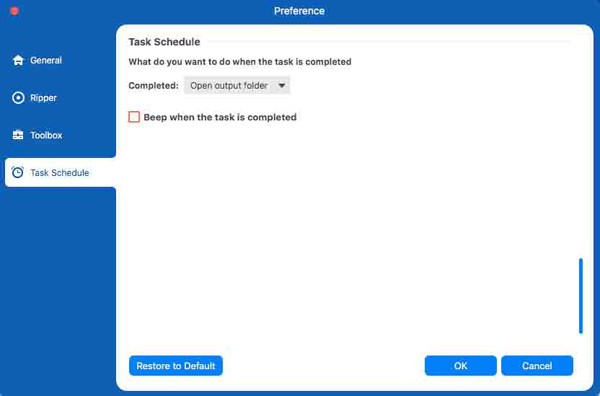
Rip DVD/Blu-ray diska
4Easysoft Mac DVD Ripper može vam pomoći kopirati DVD/Blu-ray disk, ISO datoteke i AVCHD mapu u bilo koji željeni format. Za početak samo slijedite korake u nastavku.
Korak 1Učitajte DVD/Blu-ray disk
Kada pokrenete program, kliknite na Učitaj DVD ili Učitaj Blu-ray padajućeg popisa i odaberite između 5 opcija koje su Učitaj disk, Učitaj ISO, Učitaj mapu, Učitaj AVCHD disk i Učitaj AVCHD mapu. Prvo biste trebali umetnuti disk.

Korak 2Odaberite željene naslove
Nakon analize DVD diska, možete odabrati prikaz glavnog naslova ili cijelog popisa naslova. A možete i kliknuti na Potpuni popis naslova gumb za učitavanje svih naslova i označite potvrdni okvir željenih poglavlja koja želite ripati. Kliknite na u redu gumb za spremanje postavki.
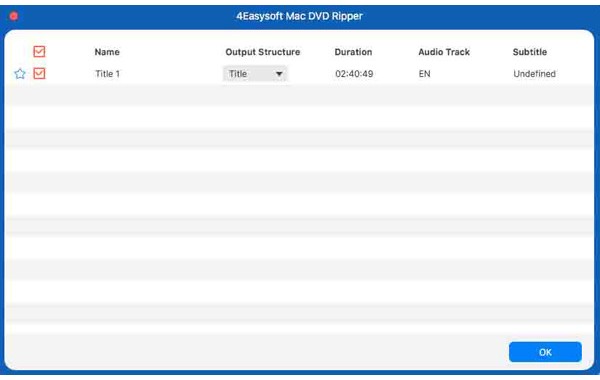
3. korakOdaberite izlazni format
Klik the Rip All u gornjem desnom kutu i odaberite željeni format iz Video, Audio, i Uređaj kartice. Ovdje možete kopirati DVD u MPG bez gubitaka, često korišteni MP4 i MP3/AAC/WMA itd.
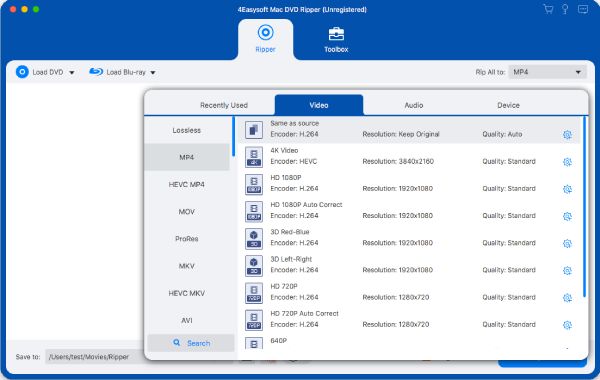
Korak 4Prilagodite postavke
Nakon što odaberete željeni format, možete kliknuti na Prilagođeni profil gumb s oprema ikona za podešavanje kodera, razlučivosti, broja sličica u sekundi, brzine prijenosa i još mnogo toga kako biste zadržali izvornu visoku kvalitetu DVD filmova. DVD disk obično sadrži 1080P HD filmove.
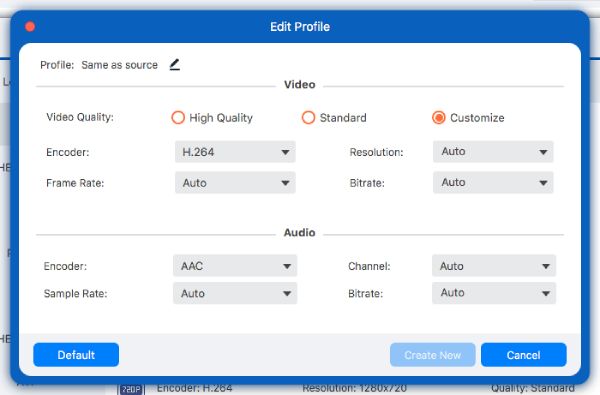
Korak 5Spremite Ripped DVD
Na kraju se vratite na glavno sučelje i provjerite audio zapis i titlove. Zatim kliknite na Rip Sve gumb za početak procesa kopiranja.
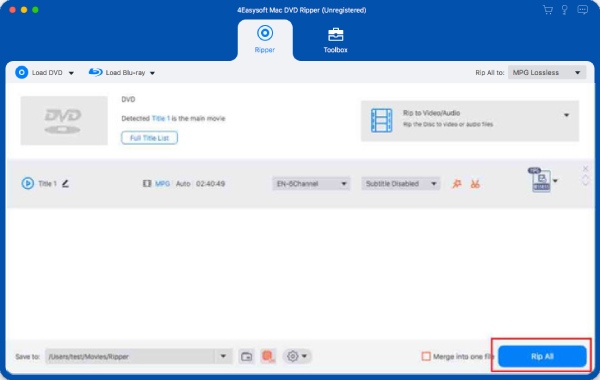
Uredite DVD/Blu-ray disk
Postoje mnogi efekti uređivanja koji se mogu primijeniti na vaš DVD. Kliknite na Izrezati i Uredi gumbe za odlazak na sučelje za uređivanje DVD-a, a trebali biste odabrati druge formate umjesto MPG Lossless jer će vam pružiti više prednosti.
Izreži i podijeli video
Ako želite podrezati svoj DVD kako biste dobili željenu duljinu, možete upotrijebiti ovu značajku kako biste lako postigli svoju svrhu. Nakon klika na Izrezati možete podesiti klizač i kliknuti na Dodaj segment gumb za rezanje željenih dijelova na nekoliko segmenata.
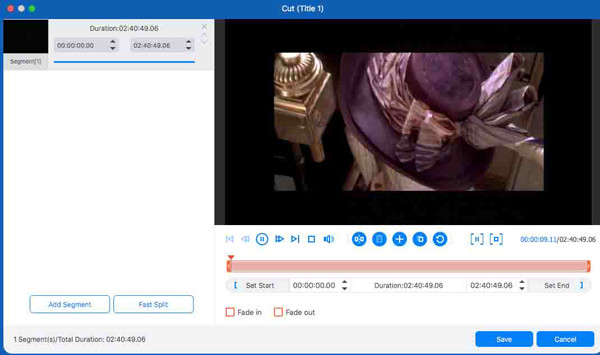
Zakreni i izreži video
Kada kliknete na Uredi gumb, otići ćete na Zakreni i izreži kartica prema zadanim postavkama. Možete postaviti vrijednost područja obrezivanja ili povući obrub okvira kako bi odgovarao vašim željama. Štoviše, možete odabrati način zumiranja Full, Letter Box ili Pan & Scan. Također možete rotirati i okrenuti svoje DVD/Blu-ray filmove vodoravno ili okomito.
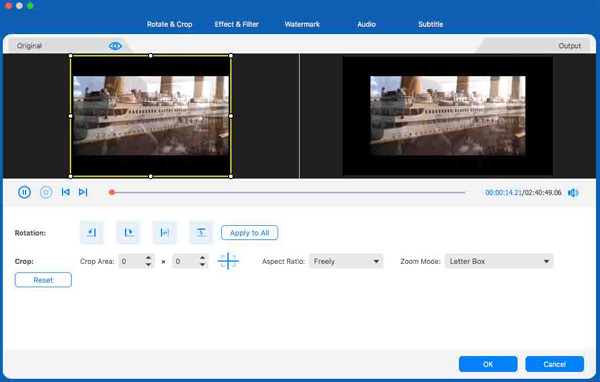
Prilagodite efekt i filtar
u Efekti i filtri sučelja, možete odabrati različite efekte filtera, kao što su Gray, Hong Kong Movie, Sketch, Warm, Modern, itd. Alternativno, možete odabrati ručnu promjenu video efekata kroz postavku svjetline, kontrasta, nijanse i zasićenja prema vaše potrebe. Možete pomaknuti klizač ili promijeniti broj.
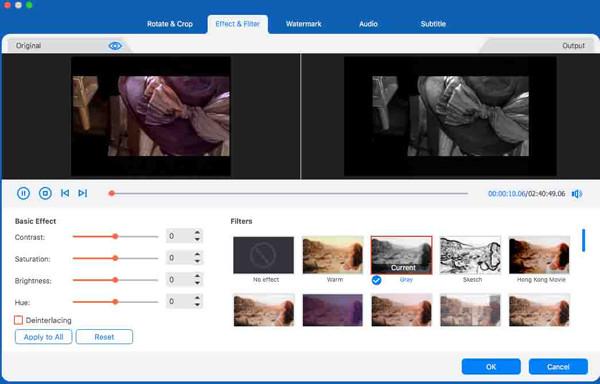
Dodajte vodeni žig
Dodavanje vodenog žiga dobar je način da zaštitite svoje autorsko pravo ako ga dijelite s drugima. Vi samo trebate otići do Vodeni žig karticu, gdje možete odabrati da dodate tekstualni ili slikovni vodeni žig u video. Također postoje opcije za podešavanje veličine fonta, stila fonta, boje fonta, prednjeg položaja, neprozirnosti i tako dalje za tekstualni vodeni žig. Također možete promijeniti položaj, veličinu i druge stvari za vodeni žig slike.
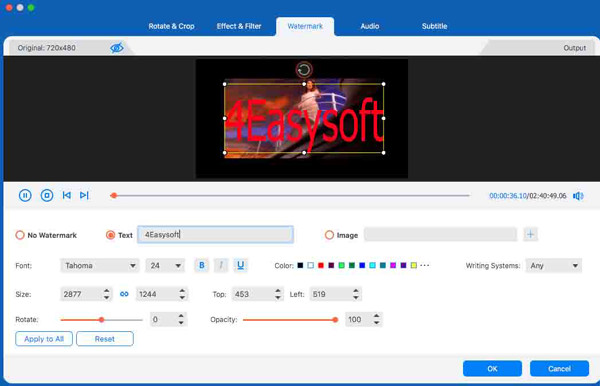
Uredi zvučni zapis
Idi na Audio karticu, gdje možete odabrati audio zapis za ripanu DVD datoteku ili je utišati. Ako želite stvoriti još jedan video u novom stilu, možete dodati jedan ili više audio zapisa u DVD naslov. Štoviše, možete podesiti klizač za promjenu Volumen i Odgoditi.
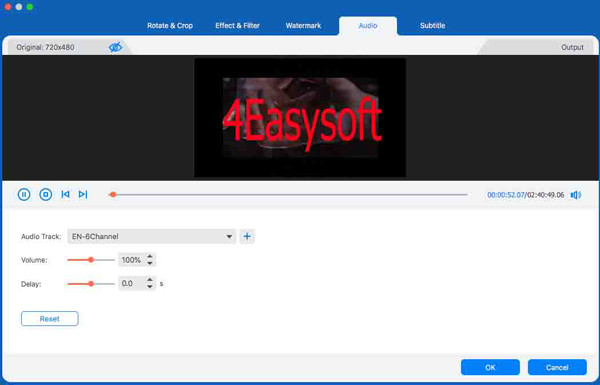
Uredi podnaslov
Ako želite stvoriti ili promijeniti datoteku titlova, možete otići na Titl da biste dovršili svoj postupak. Također možete prilagoditi svoje podnaslove podešavanjem položaja, neprozirnosti, veličine, stila fonta, boje i tako dalje ispod videozapisa.
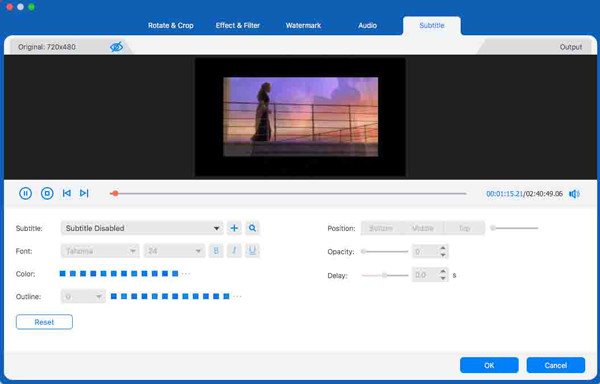
Spajanje video zapisa
Kada želite kombinirati kratke naslove u duge, možete koristiti značajku spajanja. Najprije možete odabrati naslove koje želite spojiti, a zatim potvrditi okvir Spojite u jednu datoteku pored Rip All. Zatim pričekajte da se naslovi spoje u jedan.
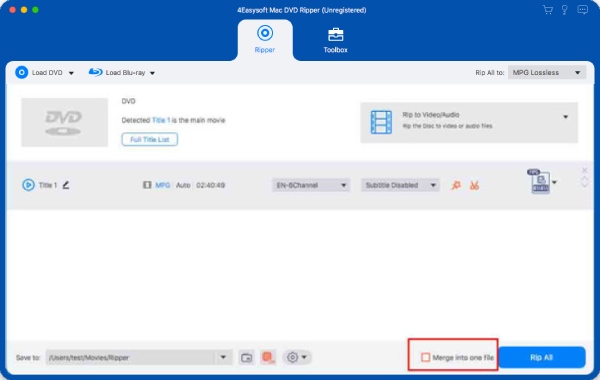
Kutija s alatima
Toolbox je dodatna funkcija 4Easysoft Mac DVD Rippera. Uz ovaj alat, možete ga smatrati ne samo disk riperom, već i višenamjenskim uređivačem. U sučelju Toolboxa postoje Media Metadata Editor, Video Compress, GIF Maker, 3D Maker i Video Enhancer.
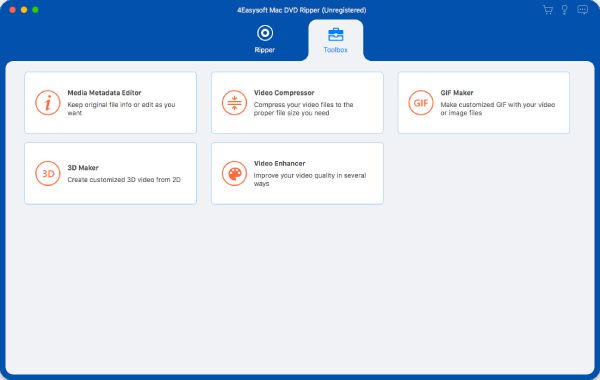
Uređivač medijskih metapodataka
Dok koristite uređivač medijskih metapodataka, možete zadržati izvorne podatke o datoteci ili urediti podatke o datoteci za svoje potrebe.
Korak 1 Kliknite na Uređivač medijskih metapodataka gumb u okviru s alatima i kliknite na Dodati gumb za prijenos ripanih DVD/Blu-ray videozapisa. Urednik podržava MP4, M4A, M4R, M4B, M4P, 3G2, M4V, MOV, MP3, WMA, ASF, WMV, WAV i AVI.
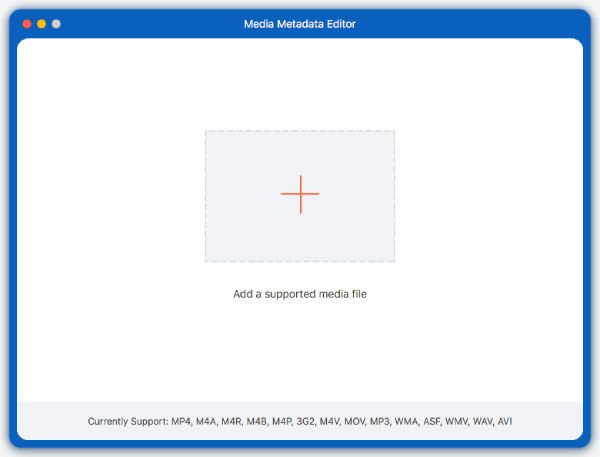
Korak 2 Nakon toga možete urediti ID3 oznaku ili informacije o videozapisu kao što su album, skladatelj, žanr, godina i tako dalje. Zatim kliknite na Uštedjeti gumb za završetak uređivanja.
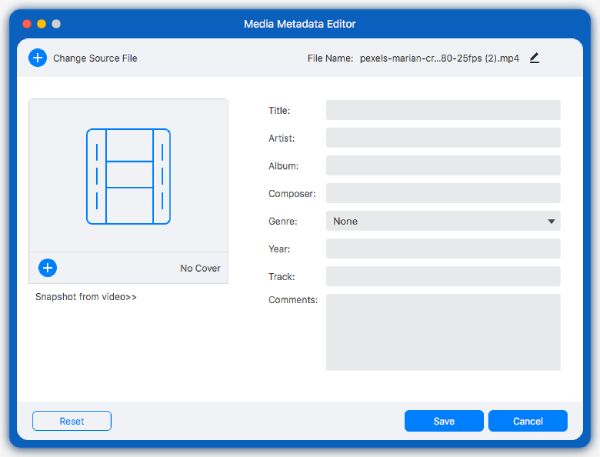
Video kompresor
Kada otkrijete da je veličina vašeg videozapisa prevelika i da ga trebate smanjiti, možete koristiti ovu značajku kako biste zadovoljili svoje zahtjeve.
Korak 1Kliknite na Video kompresor gumb u okviru s alatima i kliknite na Dodati za dodavanje željenih velikih DVD ili Blu-ray filmova koje želite komprimirati.
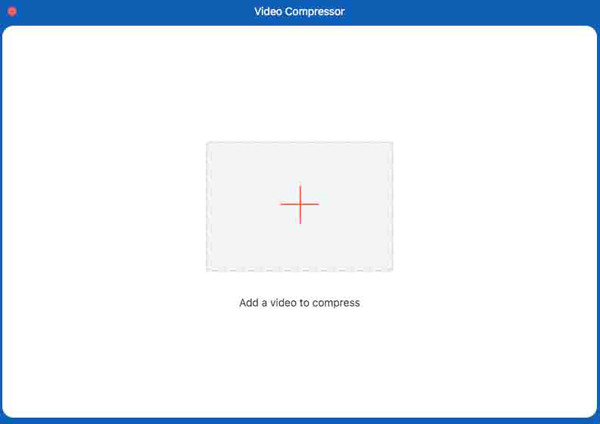
Korak 2Možete promijeniti broj kako biste postavili veličinu datoteke. Zatim odaberite izlazni format, razlučivost i brzinu prijenosa da biste komprimirali veličinu datoteke po želji. Možete čak kliknuti na Pregled gumb kako biste vidjeli učinak.
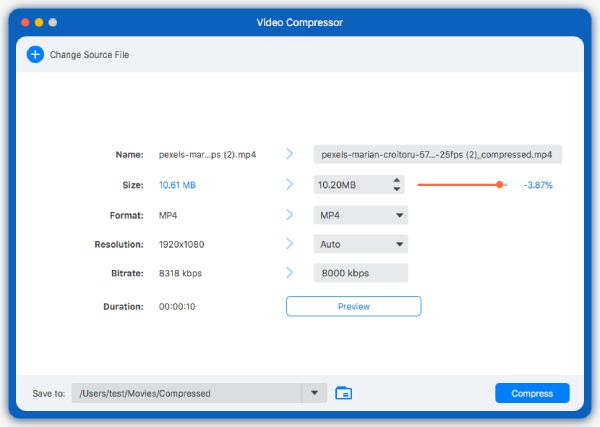
Izrađivač GIF-ova
Ako želite izraditi animiranu GIF sliku, ovaj vam alat može pomoći. U GIF Makeru možete stvoriti GIF iz videozapisa ili fotografija.
Korak 1Kliknite na Izrađivač GIF-ova gumb u okviru s alatima i kliknite na Dodati gumb za odabir videozapisa ili nekoliko fotografija koje želite izraditi GIF.
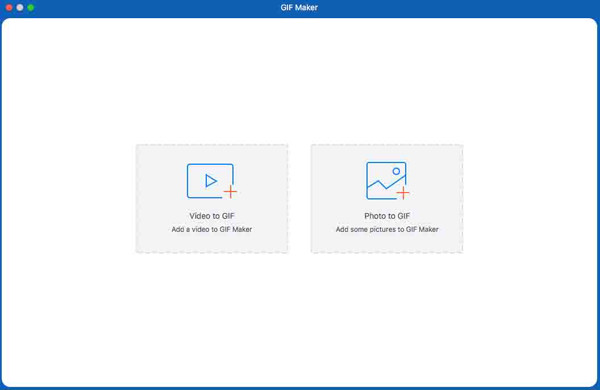
Korak 2Kliknite na Uredi gumb za dodavanje video efekata i Izrezati gumb za rezanje segmenata. Zatim možete podesiti veličinu izlaza i broj sličica u sekundi za izvoz visokokvalitetnog izlaza. ton da vidite svoj GIF.
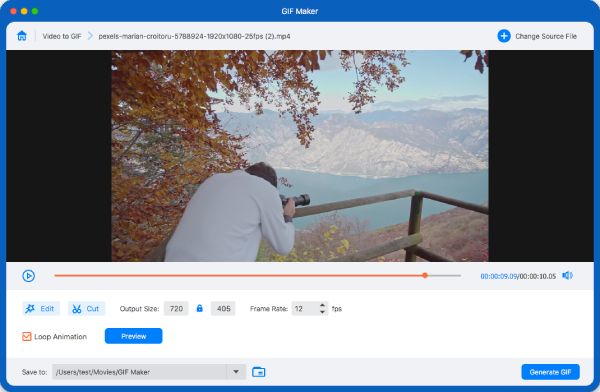
3D Maker
4Easysoft Mac DVD Ripper može jednostavno ripati 3D filmove s izvornom kvalitetom, a također podržava pretvaranje 2D videa u 3D. Evo detaljnih koraka:
Korak 1Kliknite na 3D Maker i kliknite na Dodati gumb za dodavanje kopiranih DVD/Blu-ray filmova.
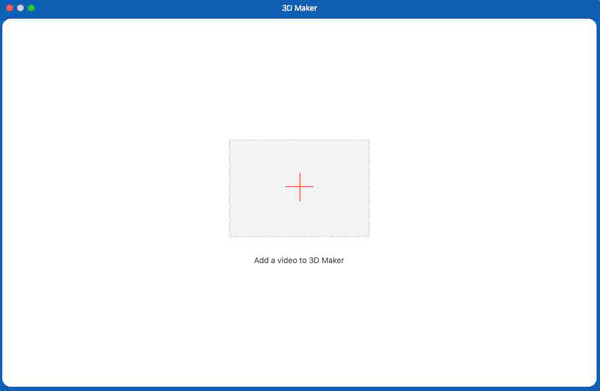
Korak 2Zatim možete odabrati 3D efekt anaglifa od crveno/cijan anaglifa, monokromatske boje do jantarno/plavog anaglifa, u punoj boji. Također možete odabrati korištenje Podijeljeni zaslon funkcija za izradu 3D filmova. Na kraju odaberite format i kvalitetu i spremite postavke.
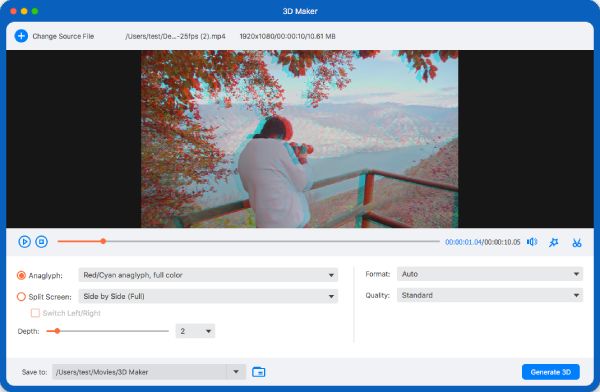
Video Enhancer
Pomoću ovog alata možete poboljšati kvalitetu videozapisa povećanjem rezolucije, optimizacijom svjetline i kontrasta, uklanjanjem šuma i poboljšanjem stabilnosti.
Korak 1Unesite Video Enhancer u Toolbox i kliknite Dodati gumb za dodavanje videozapisa.
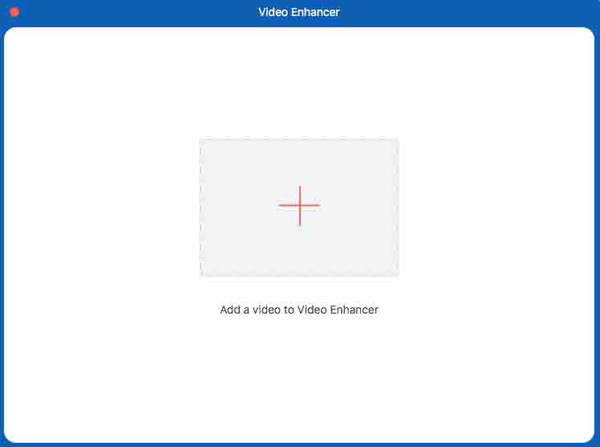
Korak 2Postoje četiri opcije za poboljšanje kvalitete vaše videodatoteke: Povećana razlučivost, Optimizacija svjetline i kontrasta, Uklanjanje video šuma i Smanjivanje podrhtavanja videa. Možete slobodno prilagoditi postavke i odabrati izlazni format po želji.
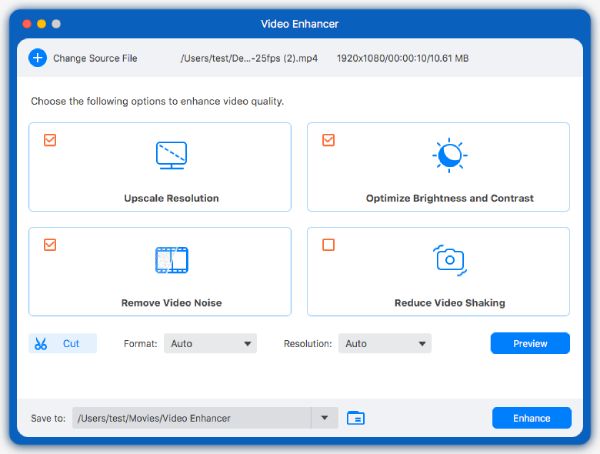
 Za Windows
Za Windows Za Mac
Za Mac Besplatna online rješenja
Besplatna online rješenja
